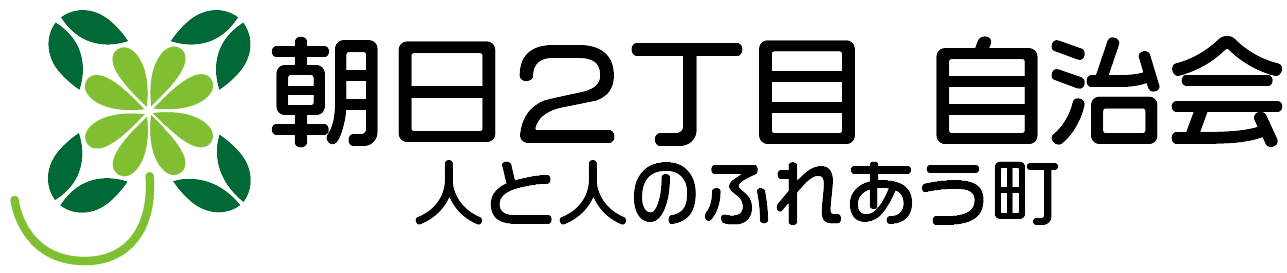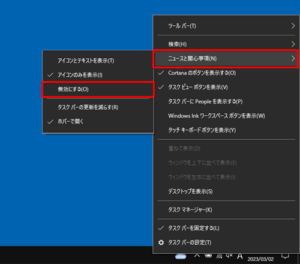 パソコン(Windows10)を使用していると、タスクバーの右側に天気やニュースの情報が表示される場合があります。
パソコン(Windows10)を使用していると、タスクバーの右側に天気やニュースの情報が表示される場合があります。
これは、Windows Updateの更新プログラムが適用され、「ニュースと関心事項」の機能がインストールされたことによって表示されます。
「ニュースと関心事項」の機能は、設定した地域のデータに基づいて、気象情報やニュースなどを表示します。
自分の住んでいる地域の天気予報や関心のあるニュースを確認するのに便利です。
また、「ニュースと関心事項」の表示方法を切り替えたり、表示しないようにしたりすることができます。
タスクバーの何も表示されていない箇所を右クリックします。
表示された一覧から「ニュースと関心事項」にマウスポインターを合わせて、「アイコンとテキストを表示」「アイコンのみを表示」「無効にする」をクリックします。
〇「アイコンのみを表示」で天気情報のアイコンのみが表示される
〇「無効にする」でアイコンも表示されなくなります。
補足
タスクバーの更新を減らす
「タスクバーの更新を減らす」にチェックを入れた場合、ニュースや天気情報などの更新頻度を減らせます。
ホバーで開く
「ホバーで開く」にチェックを入れた場合、タスクバーの天気のアイコンにマウスポインターを合わせると、「ニュースと関心事項」のフィードが表示されます。
「ホバーで開く」のチェックを外した場合、タスクバーの天気のアイコンをクリックすると、「ニュースと関心事項」のフィードが表示されます。